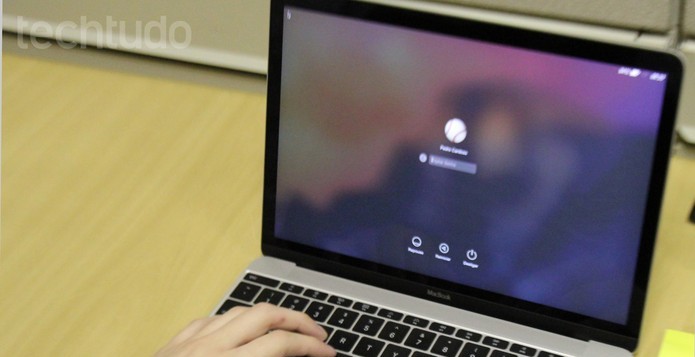Se o Mac OS está conectado a Internet ou a rede local, há serviços que podem ser utilizados para verificar se ele está dentro dessas redes. Esse é o comportamento padrão e serve para tornar mais fácil as verificações de rede e a comunicação entre diferentes dispositivos.
Saiba como transferir músicas do iTunes para o Android
Na maioria dos casos, esse não é o jeito mais seguro de ficar em uma rede. Se você deseja permanecer invisível e prefere que seu Mac não seja detectado quando alguém tentar encontrá-lo, é possível usar uma opção do Firewall do OS X: o modo Stealth.
O modo Stealth é chamado, na tradução do OS X, de modo discreto. Ele é um recurso nativo do sistema e torna o Mac invisível na rede para qualquer tentativa de descoberta feita por outros dispositivos. E isso fará com que seu Mac fique mais seguro. Veja como usar esse recurso.
Passo 1. Clique no ícone da maçã e depois na opção “Preferências do sistema…”. Se preferir, use o ícone “Preferências do sistema” que fica na dock do OS X;
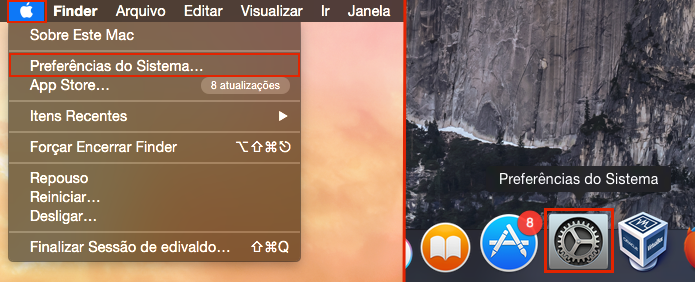 Acessando as “Preferências do sistema” (Foto: Reprodução/Edivaldo Brito)
Acessando as “Preferências do sistema” (Foto: Reprodução/Edivaldo Brito)Passo 2. Em seguida, clique em “Segurança e Privacidade”;
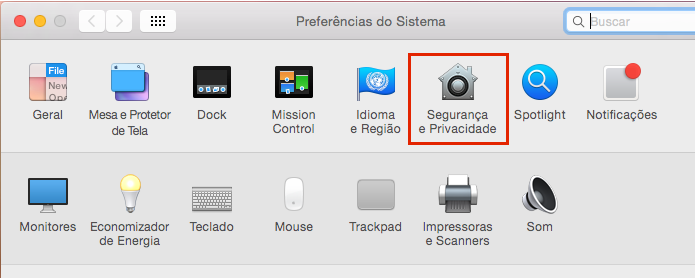 Acessando a opção “Segurança e Privacidade” (Foto: Reprodução/Edivaldo Brito)
Acessando a opção “Segurança e Privacidade” (Foto: Reprodução/Edivaldo Brito)Passo 3. Em “Segurança e Privacidade”, clique na aba “Firewall”;
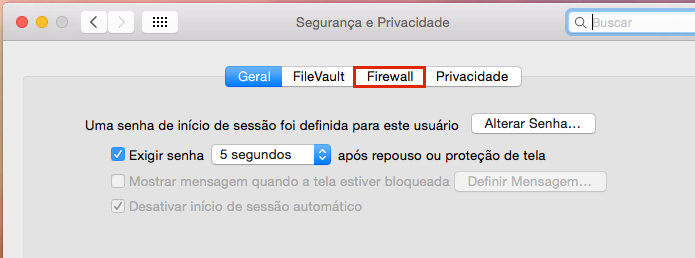 Acessando a aba “Firewall” (Foto: Reprodução/Edivaldo Brito)
Acessando a aba “Firewall” (Foto: Reprodução/Edivaldo Brito)Passo 4. Para alterar a aba “Firewall”, clique no cadeado (no canto inferior esquerdo). Em seguida, informe o usuário e a senha do administrador. Então clique no botão “Desbloquear” para confirmar;
Download grátis do app do TechTudo: receba dicas e notícias de tecnologia no Android ou iPhone
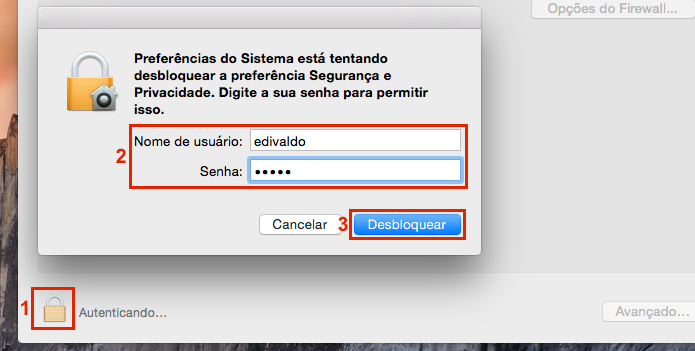 Desbloqueando a aba “Firewall” (Foto: Reprodução/Edivaldo Brito)
Desbloqueando a aba “Firewall” (Foto: Reprodução/Edivaldo Brito)Passo 5. Clique no botão “Ativar o Firewall”;
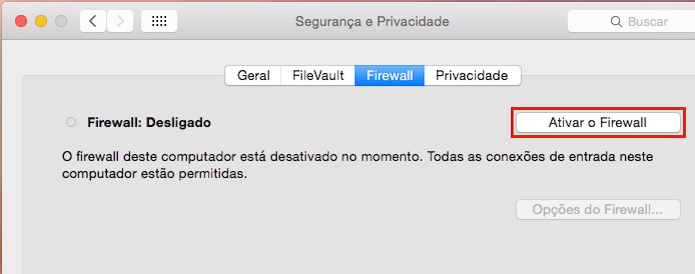 Ativando o Firewall do OS X (Foto: Reprodução/Edivaldo Brito)
Ativando o Firewall do OS X (Foto: Reprodução/Edivaldo Brito)Passo 6. Agora que o firewall já está ativo, clique no botão “Opções do Firewall…”;
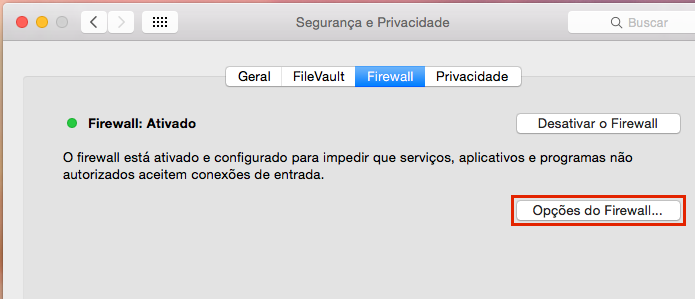 Acessando as “Opções do Firewall…” (Foto: Reprodução/Edivaldo Brito)
Acessando as “Opções do Firewall…” (Foto: Reprodução/Edivaldo Brito)Passo 7. Nas opções do Firewall, marque o item “Ativar modo discreto” e clique no botão “OK” para confirmar a mudança.
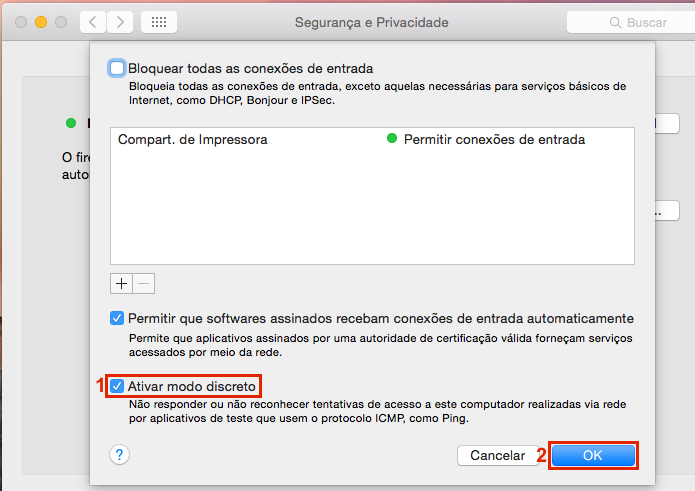 Marcando a opção “Ativar modo discreto” (Foto: Reprodução/Edivaldo Brito)
Marcando a opção “Ativar modo discreto” (Foto: Reprodução/Edivaldo Brito)Qual é o melhor sistema operacional para smartphones?<b> </b>Deixe sua opinião no Fórum TechTudo.